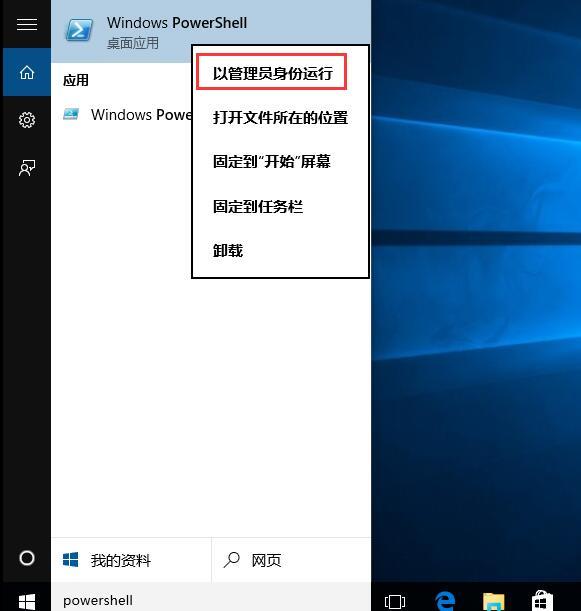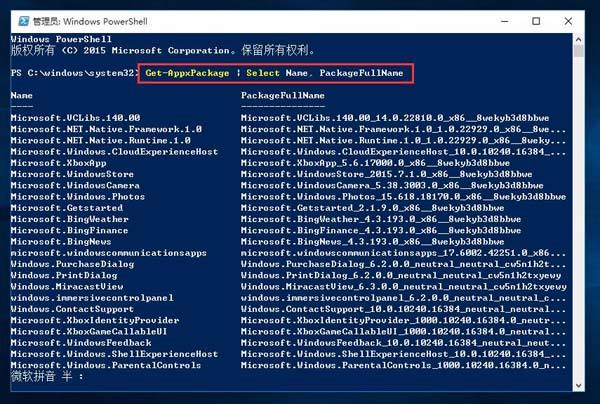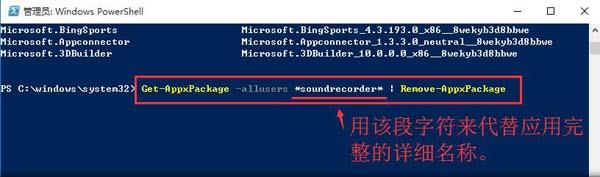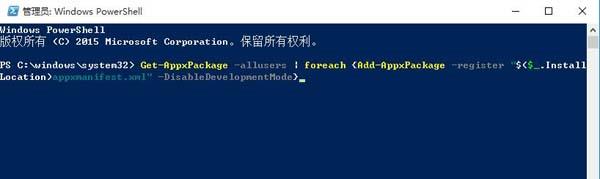win10也在系统中内置很多应用程序,很多时候这些程序是不需要用到的,那win10怎么卸载内置应用呢?将不需要的内置应用卸载掉该如何操作呢?下面就一起来看win10卸载内置应用的具体方法。
步骤:
1、搜索powershell,在标记桌面应用的windows powershell我们点击右键,选择以管理员身份运行,如图所示:
2、在打开的windows powershell窗口中输入“Get-AppxPackage | Select Name, PackageFullName”(注意空格和英文标点),查看已安装应用的清单,如图所示:
3、输入“Get-AppxPackage -allusers PackageFullName | Remove-AppxPackage”来卸载指定应用,其中PackageFullName为上图右侧列表中的字符串。这里我们无需输入完整的名称,可以用部分字段加通配符的形式来简化命令。
比如,想要卸载win10内置的“语音录音机”,该应用所对应的详细名称:Microsoft.WindowsSoundRecorder_10.1507.7010.0_x86__8wekyb3d8bbwe,我们可以用 *soundrecorder* 来代替这一长串名称,即:Get-AppxPackage -allusers *soundrecorder* | Remove-AppxPackage,如图所示:
备注:网络上很多教程都使用“Get-AppxPackage -allusers | Remove-AppxPackage”来卸载所有内置应用,但不建议这么做,因为这样会连windows商店一起卸载,容易影响后续使用。
4、下面是其他内置应用卸载命令,未列出的应用可在开始菜单中右键卸载:
日历、邮件:get-appxpackage *communicationsapps* | remove-appxpackage
人脉:get-appxpackage *people* | remove-appxpackage
Groove音乐:get-appxpackage *zunemusic* | remove-appxpackage
电影和电视:get-appxpackage *zunevideo* | remove-appxpackage
财经:get-appxpackage *bingfinance* | remove-appxpackage
资讯:get-appxpackage *bingnews* | remove-appxpackage
5、若需要恢复卸载的应用,可使用命令Get-AppxPackage -allusers | foreach {Add-AppxPackage -register "$($_.InstallLocation)appxmanifest.xml" -DisableDevelopmentMode},它将重装所有内置的应用,如图所示:
以上便是win10卸载内置应用的具体操作方法了,有需要的朋友不妨试一试。
责任编辑:新毛桃:http://www.laomaotao.org